iPhone MMS, Multimedia Messaging Service, est un service qui permet aux utilisateurs d'envoyer des messages iPhone y compris les images, vidéos, la musique, etc. à leurs amis et membres de la famille. Généralement, Ces photos MMS prendront une grande quantité d'espace de stockage si vous gardez les enregistrer sur votre propre appareil. Voici ma suggestion: ce serait une idée plus sage pour vous de sauvegarder toutes les images MMS sur un ordinateur, et vous pouvez libérer l'espace de stockage sur iPhone en supprimant les messages MMS indésirables à la fois.
Transfert MobCero iPhone est un excellent outil pour vous aider à facilement enregistrer des photos MMS de l'iPhone à l'ordinateur. Vous pouvez afficher de manière sélective et images exportation MMS directement sur PC avec ce programme. Si vous n'êtes pas sûr que ce soit compatible avec votre iPhone ou non, ne vous inquiétez pas. Il prend en charge tous les modèles iPhone: iPhone 11 Pro Max / 11 Pro / 11, iPhone 8 Plus / 8, iPhone 7 Plus / 7, iPhone 6 / 5s / 5 et ainsi de suite. En plus de MMS, MobCero iPhone Transfer vous permet d'enregistrer des messages, Contacts, Remarques, listes de lecture, vidéos, photos et plus de l'iPhone à un ordinateur.
Télécharger gratuitement la version d'essai de transfert iPad ci-dessous et lui donner un essai.
Remarque: Assurez-vous que vous avez installé iTunes sur votre ordinateur.
Comment Enregistrer MMS Photos de l'iPhone à l'ordinateur
Étape 1. Connectez l'iPhone à l'ordinateur (Mac ou Windows)
Exécutez ce programme sur le PC immédiatement après le téléchargement et l'installation. Ensuite, connectez l'iPhone à l'ordinateur via le câble USB. Une fois que le dispositif est connecté, le programme détecte votre appareil et le reconnaître en affichant les principales informations de votre iPhone sur l'interface.

Étape 2. Enregistrer MMS Photos de l'iPhone à l'ordinateur
Vous êtes en mesure de vérifier tous les fichiers trouvés sur votre iPhone dans la barre latérale gauche y compris les médias, Playlist, Photos, Livres, Contacts, SMS. Pour enregistrer les photos MMS, cliquez sur “SMS” et un aperçu des messages un par un. Tout en faisant cela, vous pouvez marquer vers le bas les messages que vous souhaitez, puis aller à “Exporter vers” > “Messages sélectionnés Export” ou “Exporter tous les messages” > “fichier CSV” en haut de l'interface, puis les enregistrer sur l'ordinateur.
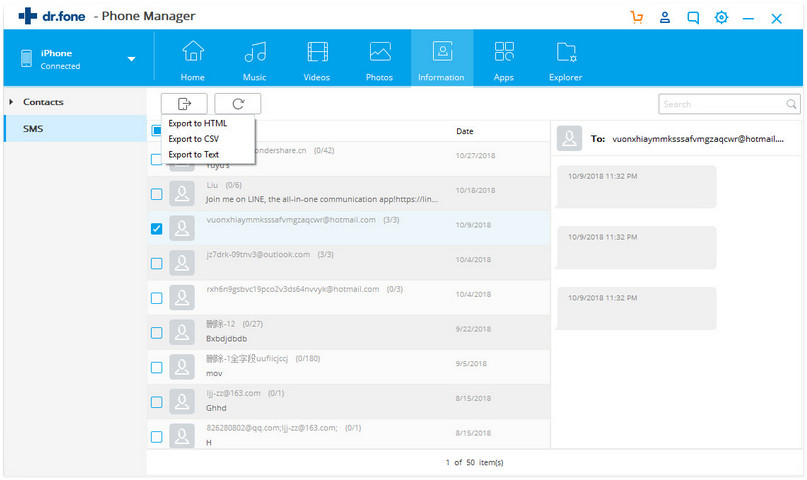
Lorsque les articles sont livrés et enregistrés avec succès sur un ordinateur, vous obtiendrez une fenêtre pop-up qui disent vos messages sont exportés avec succès. Maintenant, cliquez sur “Dossier ouvert” > “Attachement” pour afficher les photos MMS sur PC.
Comment facile et rapide! Avec un tel programme à portée de main, toutes vos photos iPhone MMS sont enregistrés sur un ordinateur instantanément. Maintenant, vous pouvez commencer à supprimer MMS indésirables sur iPhone pour libérer plus d'espace de stockage. Si vous voulez toujours en savoir plus sur la façon dont Transfert MobCero iPhone travaux, vous pouvez essayer de transférer d'autres fichiers de l'iPhone à l'ordinateur pour plus de détails.
